如何快速清理 Outlook.com 中的收件箱文件夾

須知
- 右鍵單擊該文件夾並選擇Empty folder,然後選擇Delete all進行確認。郵件移至“已刪除郵件”文件夾。
- 僅刪除部分郵件:選中要刪除的郵件旁邊的複選框,然後選擇移至>已刪除郵件。
- 要檢索已刪除的郵件: 在“已刪除郵件”文件夾中找到它,選擇“移至”,然後選擇一個收件箱文件夾。
本文介紹如何通過刪除所有內容或有選擇地刪除電子郵件來快速輕鬆地清空 Outlook.com 文件夾。
完全清空文件夾
- 在“文件夾”窗格中,右鍵單擊文件夾並選擇“清空文件夾” 。
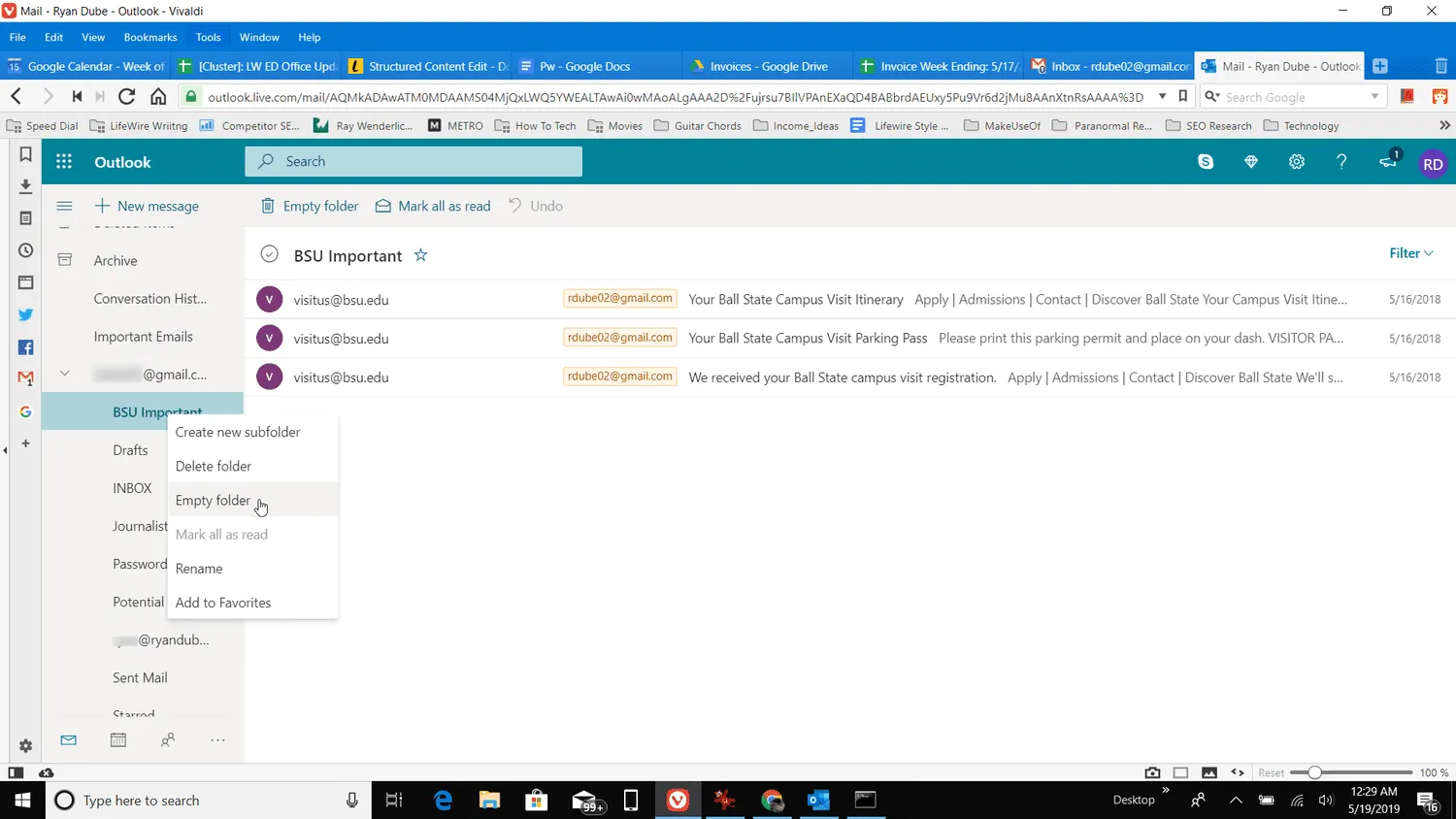
- 在出現的確認消息中,選擇全部刪除。
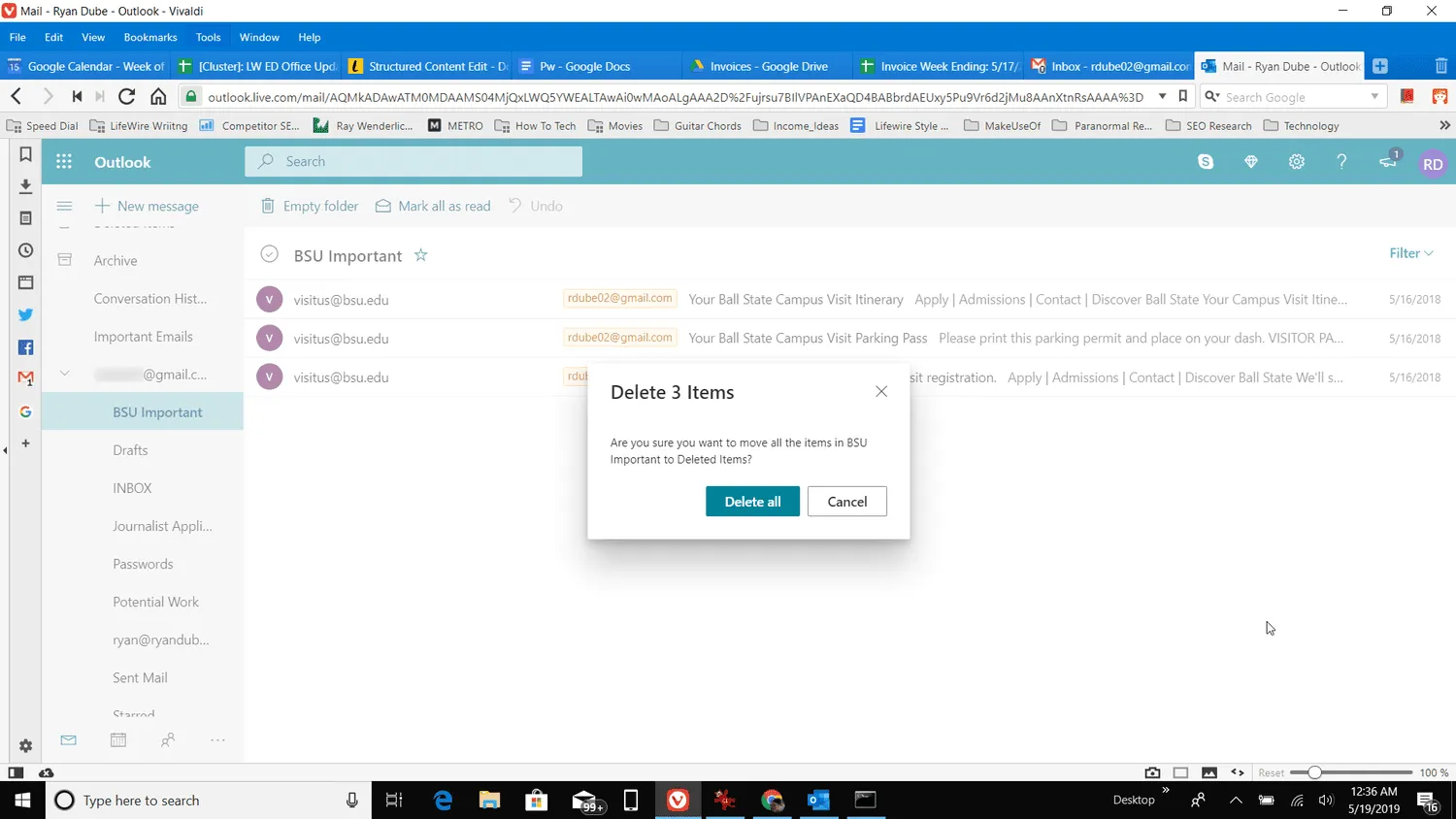
- 郵件將移至“已刪除郵件”文件夾。
當您刪除項目時,它們並沒有永遠消失:它們被移動到“已刪除項目”文件夾中,因此您可以在永久刪除它們之前查看它們。
僅刪除部分消息
如果您只想刪除文件夾中的部分郵件,請選擇這些郵件並將它們移至“已刪除郵件”文件夾。就是這樣:
- 選擇要清理的文件夾。它的電子郵件將顯示在消息列表中。
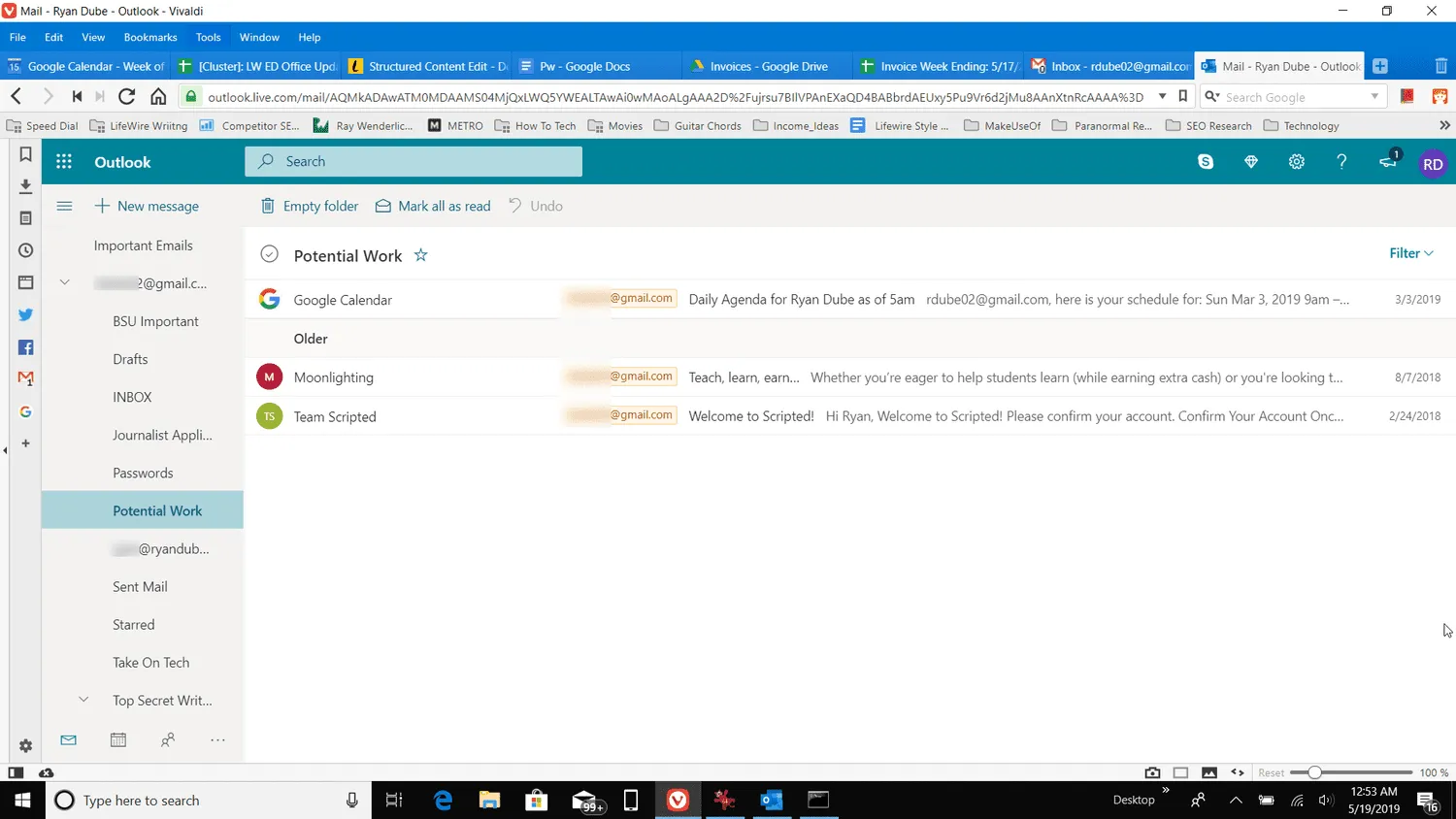
- 勾選您要刪除的每條消息左側的複選框。
如果要刪除大部分郵件,請選中列表頂部文件夾名稱左側的複選框以選擇文件夾中的每封郵件。然後,清除要保留在文件夾中的郵件旁邊的複選框。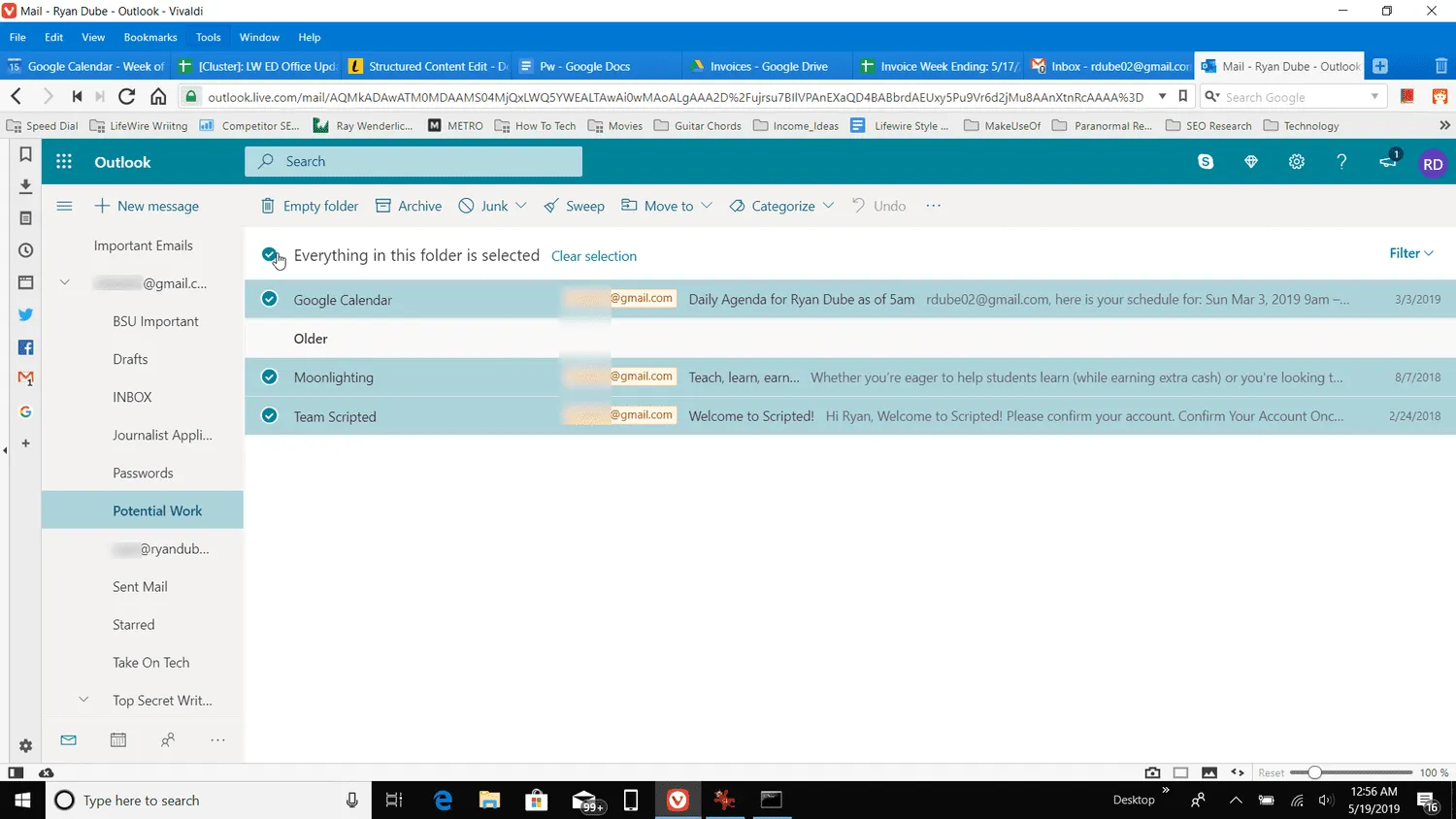
- 選擇“移至” > “已刪除郵件” 。
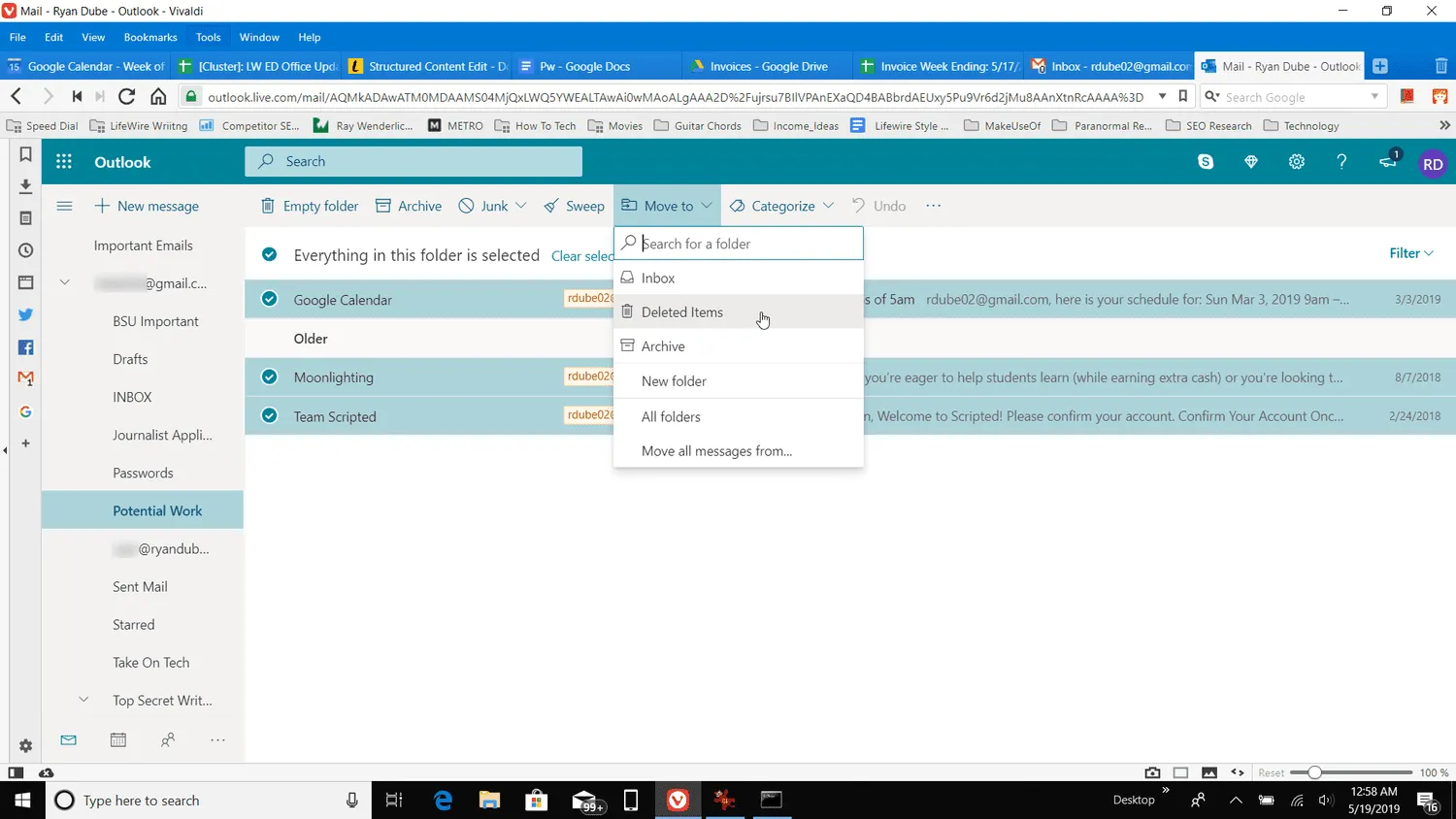
- 您會在“已刪除郵件”文件夾中找到已刪除的郵件。
如果您不小心刪除了要保留的電子郵件
在“已刪除郵件”文件夾中找到郵件,選擇“移至”,然後選擇要存儲郵件的文件夾。
如果 Outlook.com 設置為在您關閉會話時清空“已刪除郵件”文件夾並且您想要恢復其中一封郵件,請打開“已刪除郵件”文件夾並選擇“從此文件夾中恢復已刪除郵件 ” 。



發佈留言